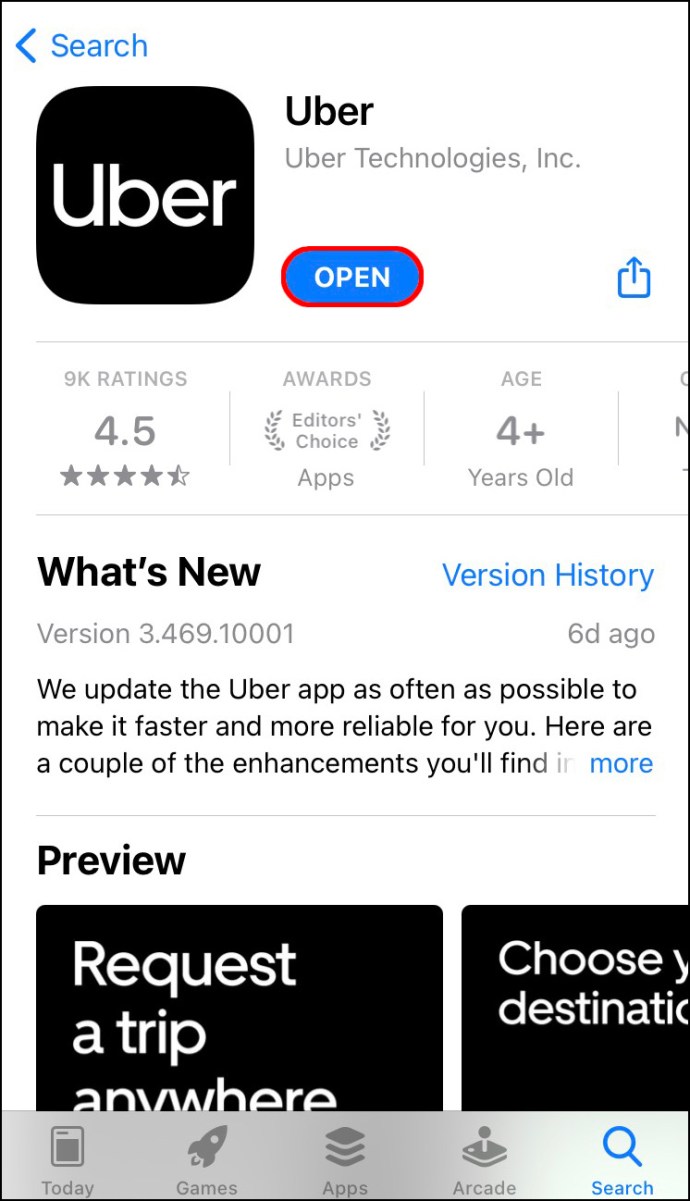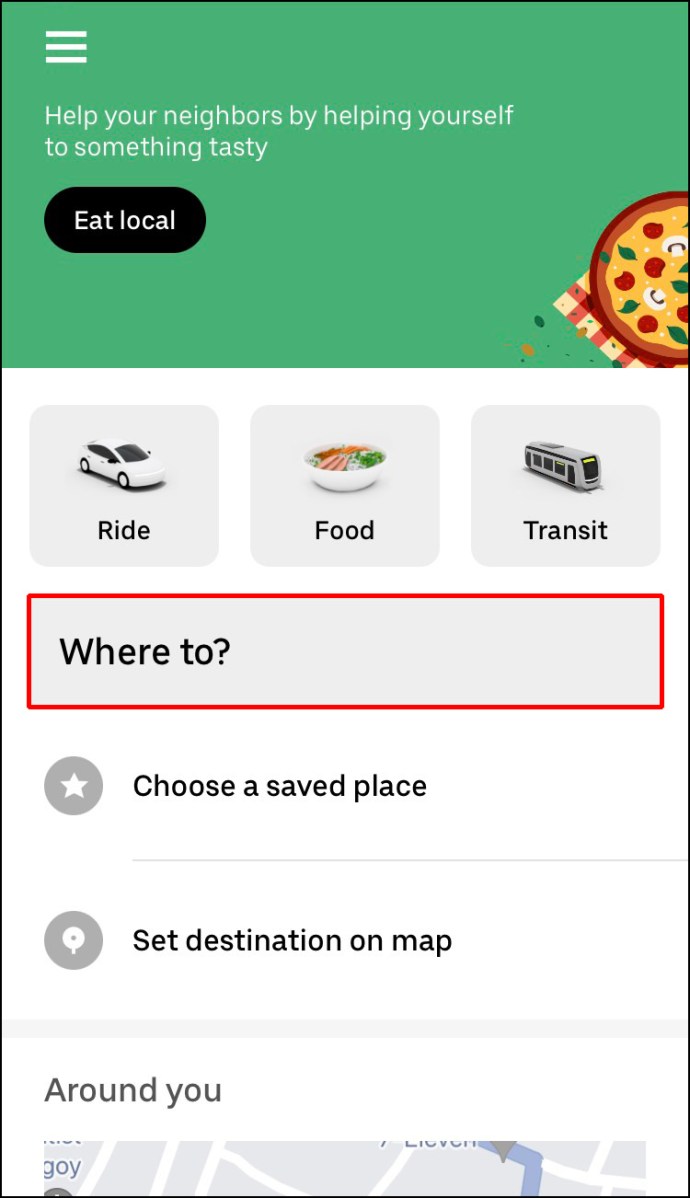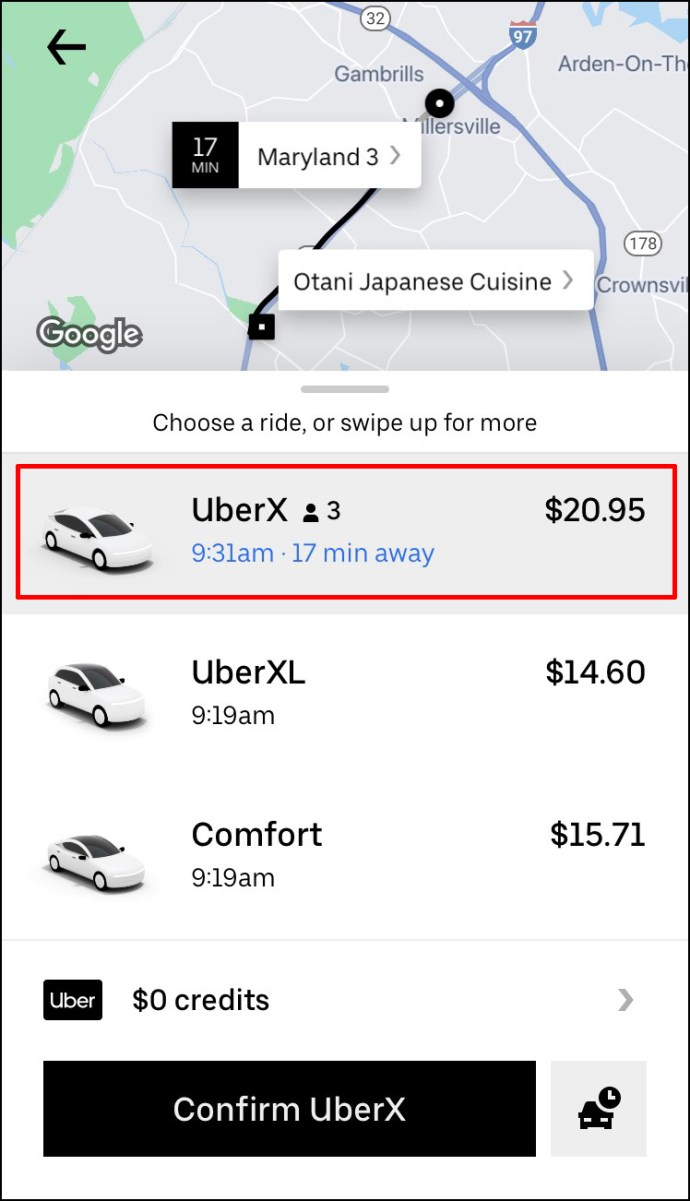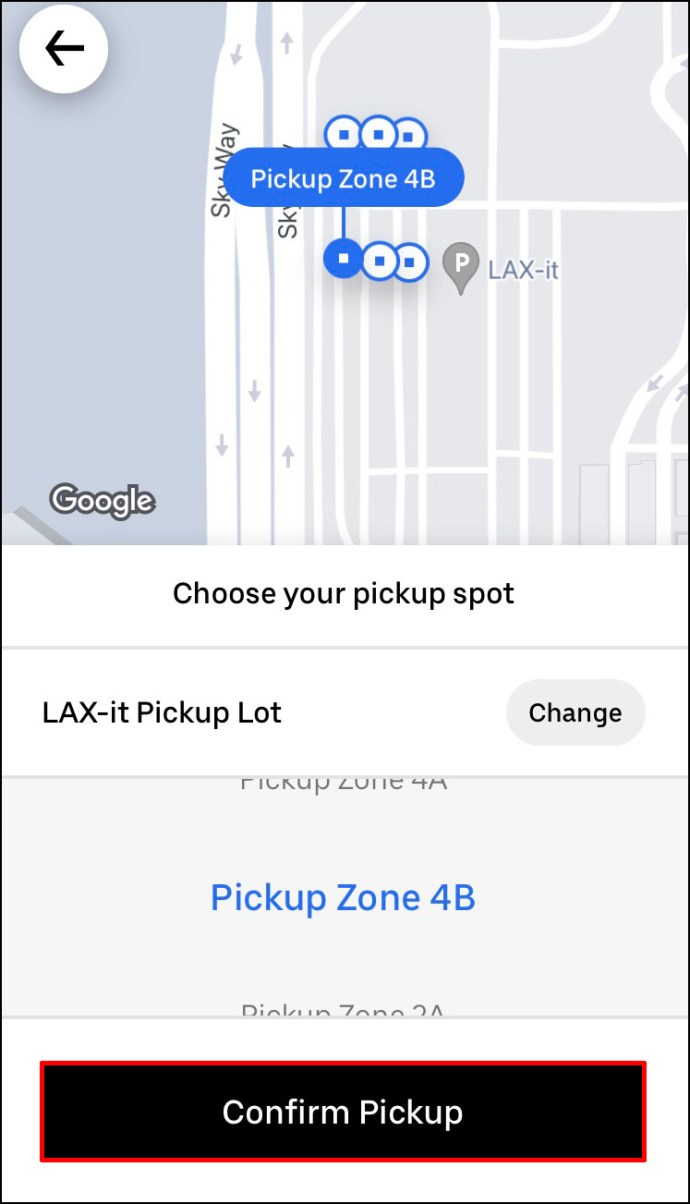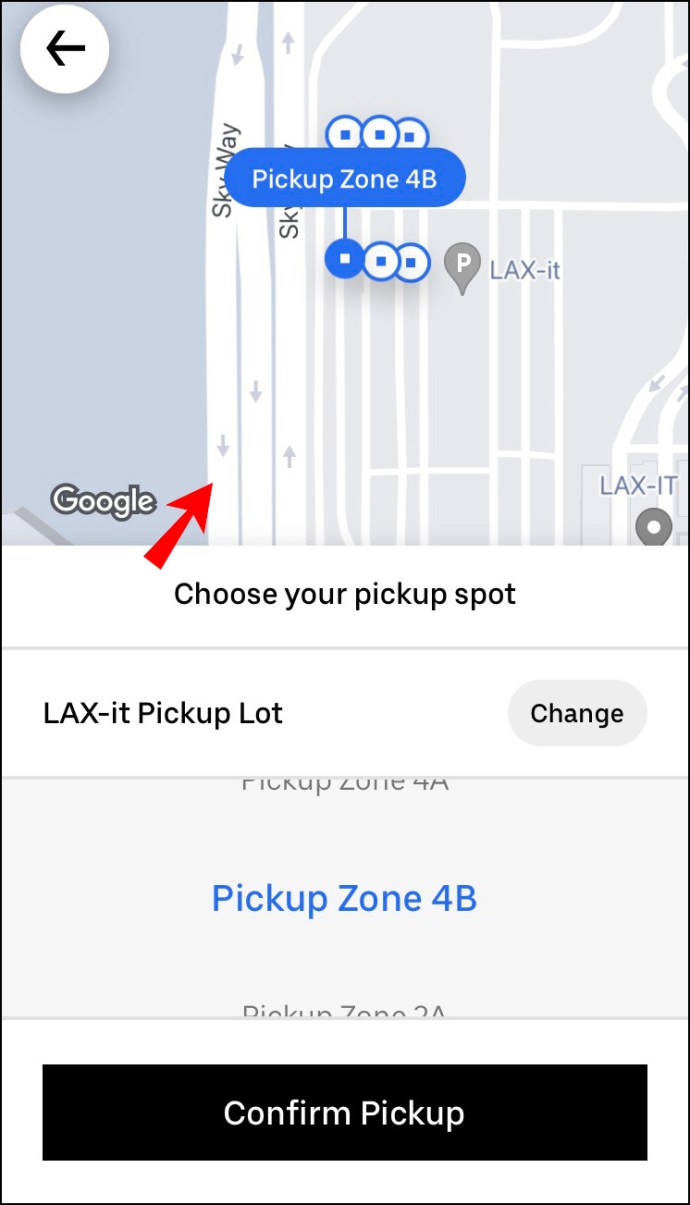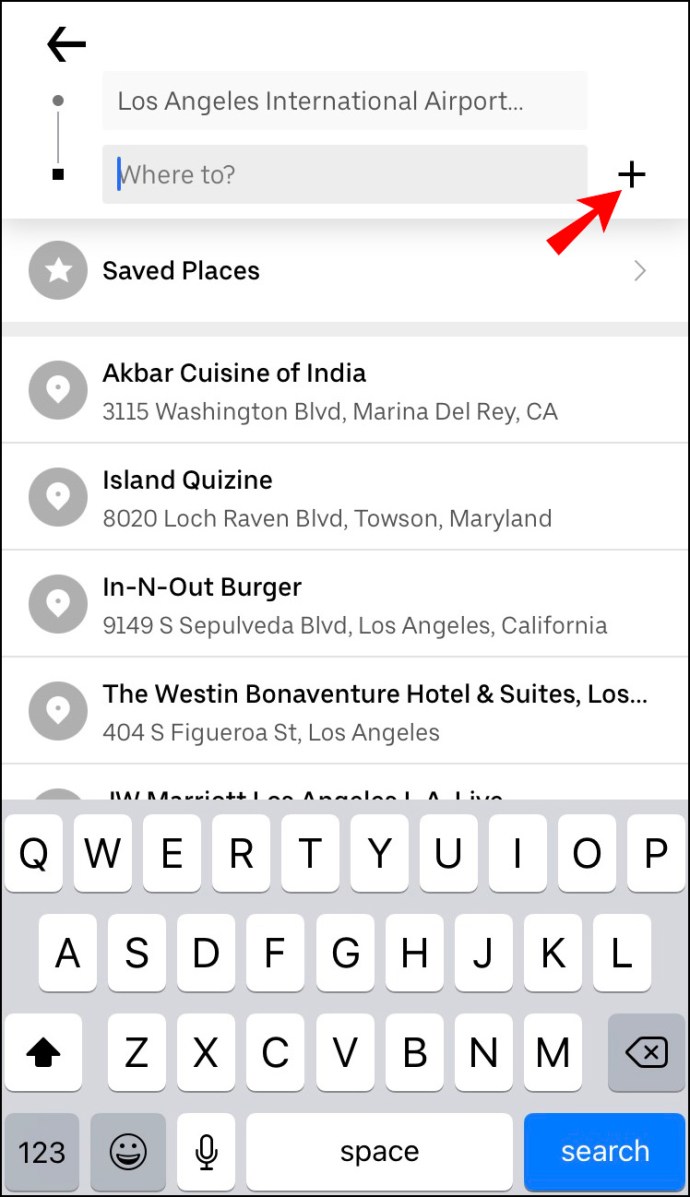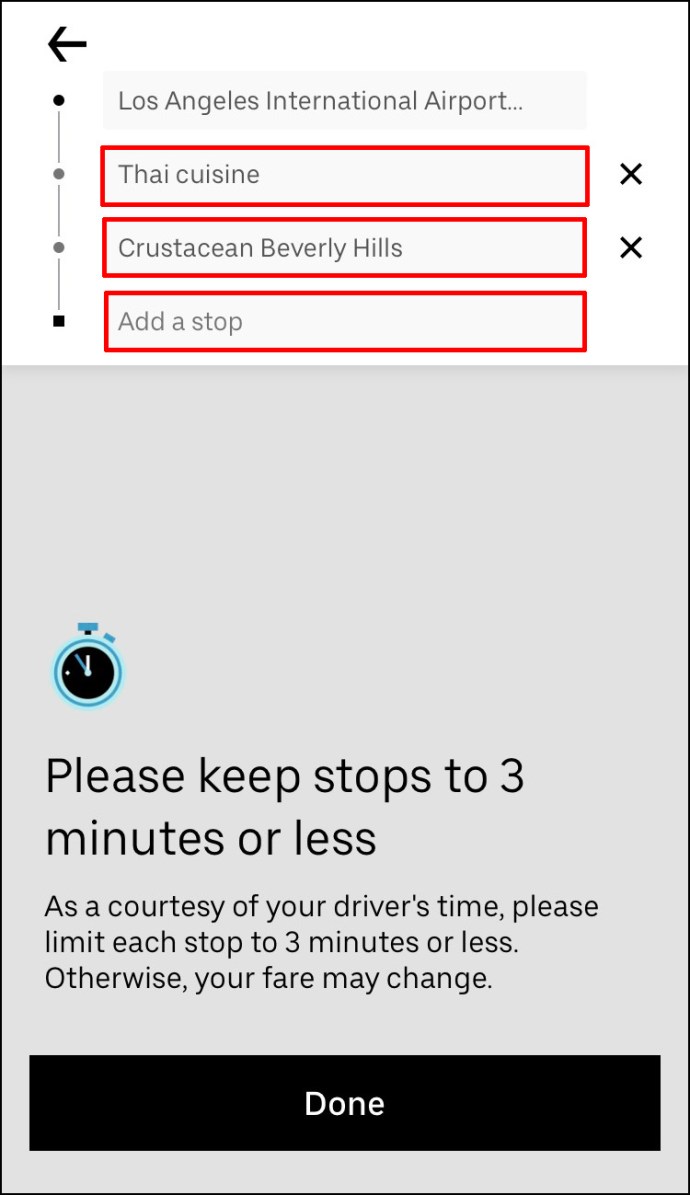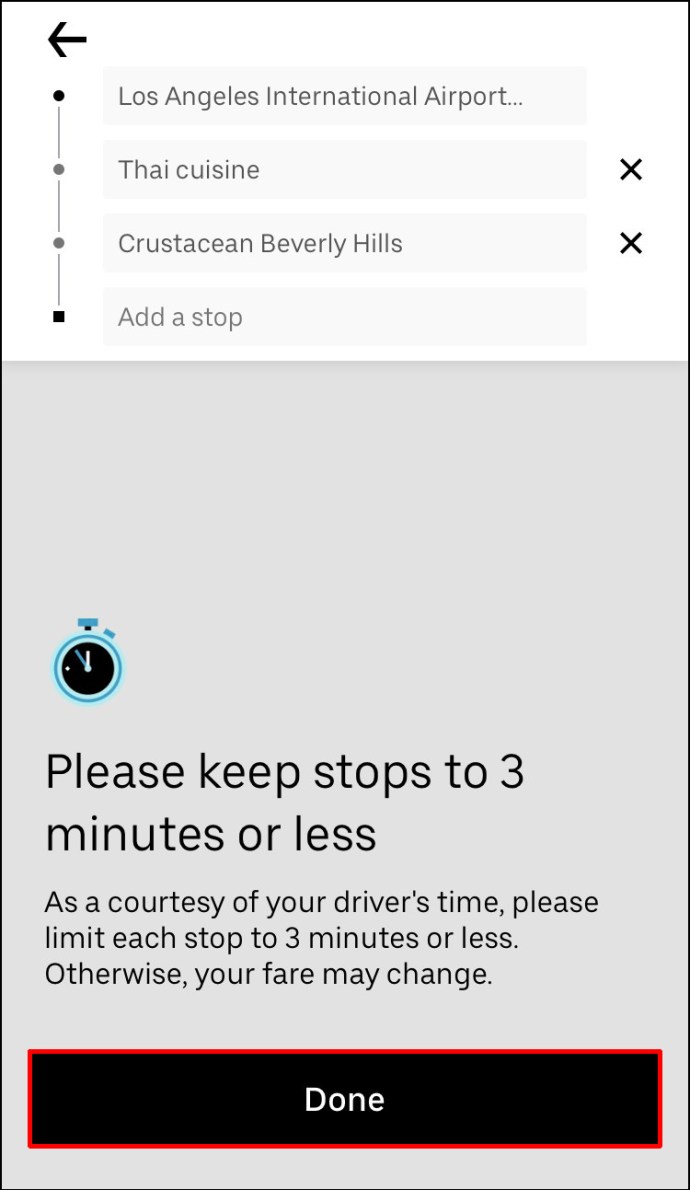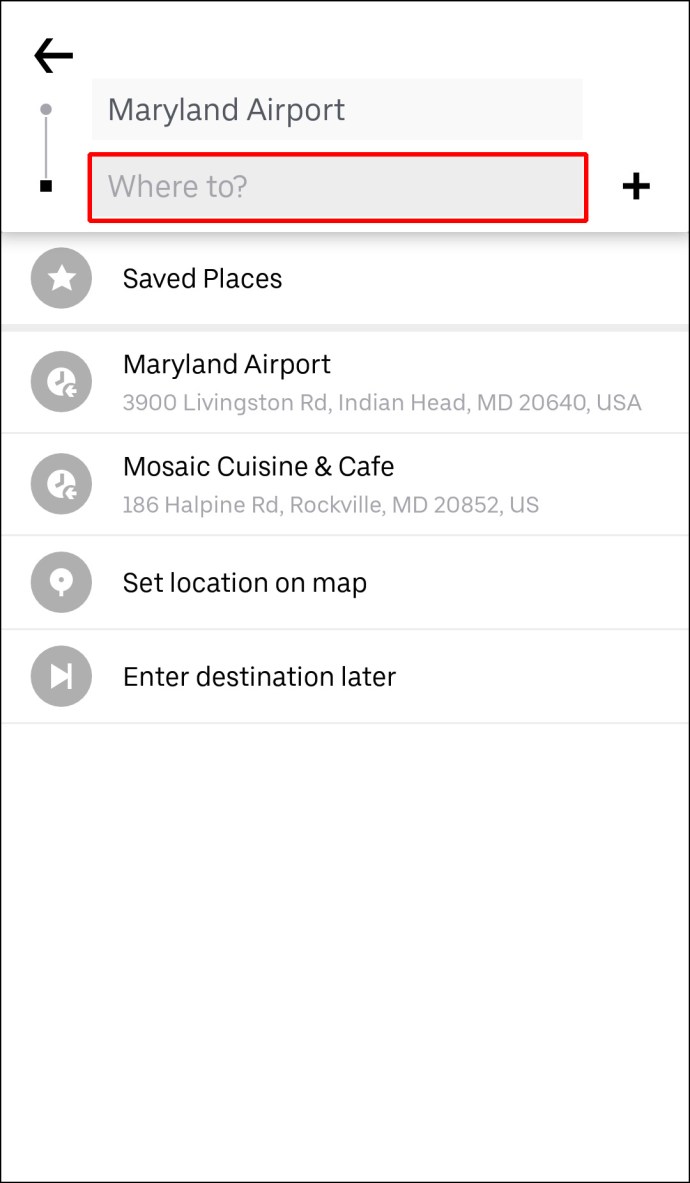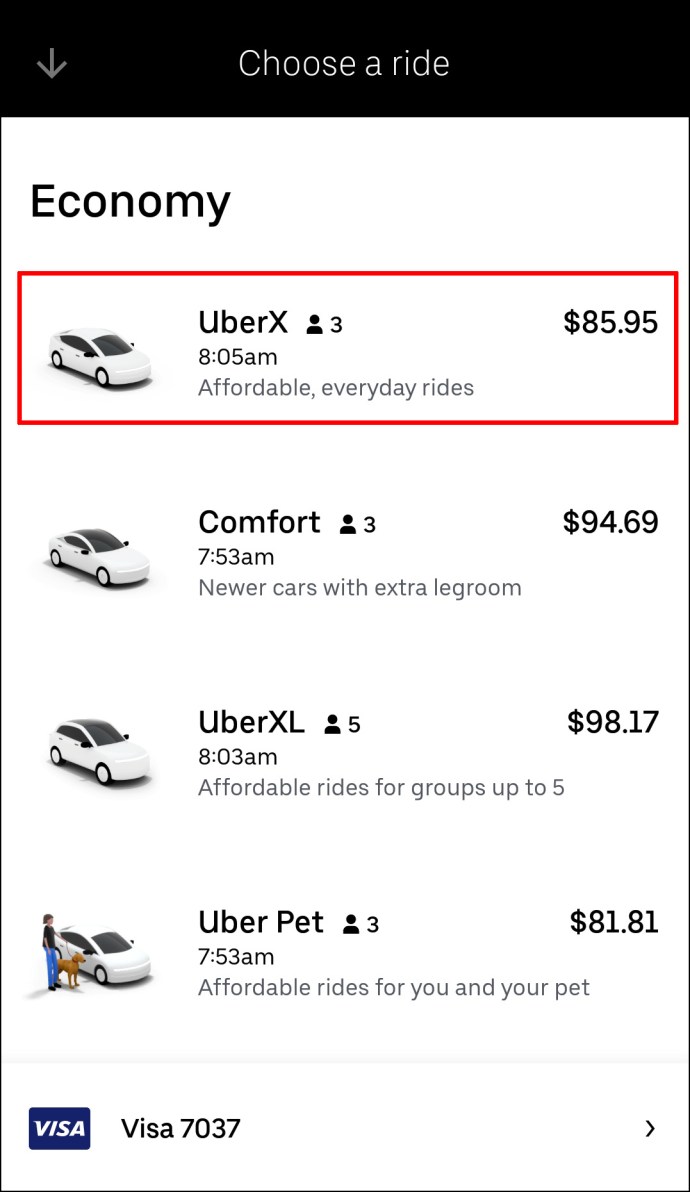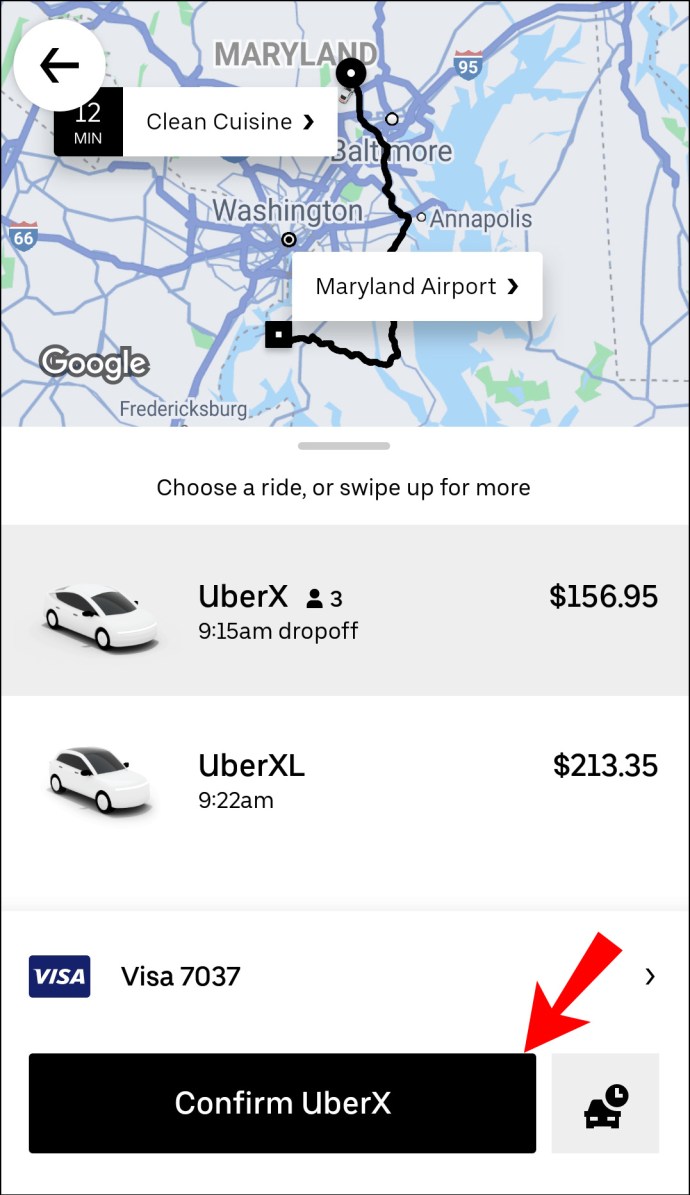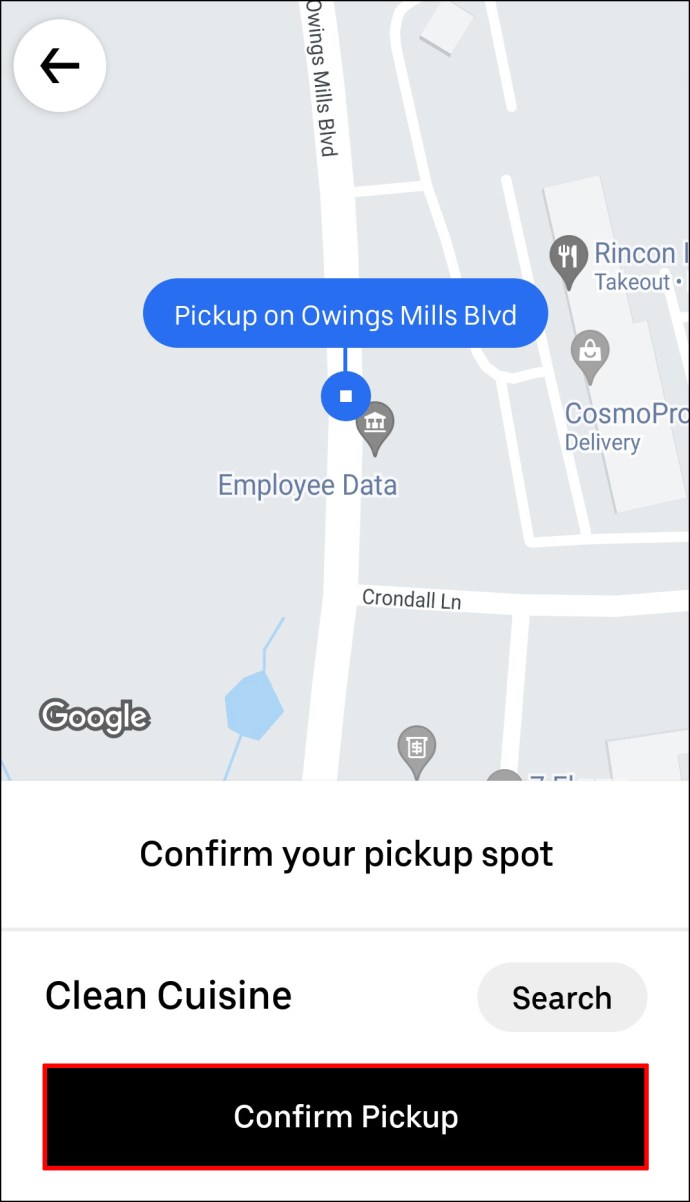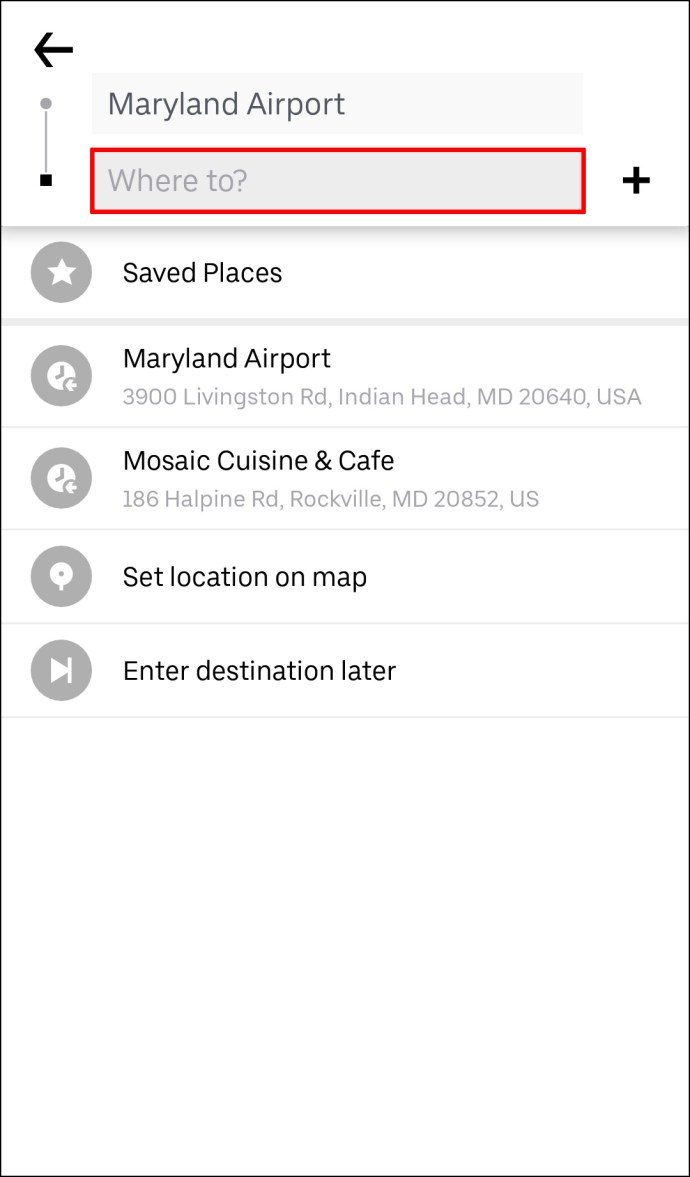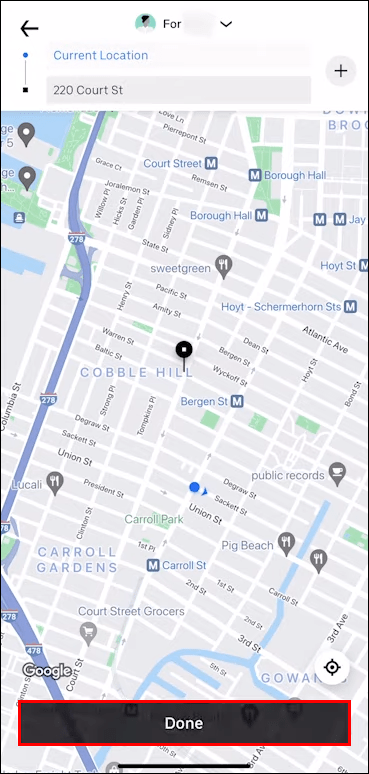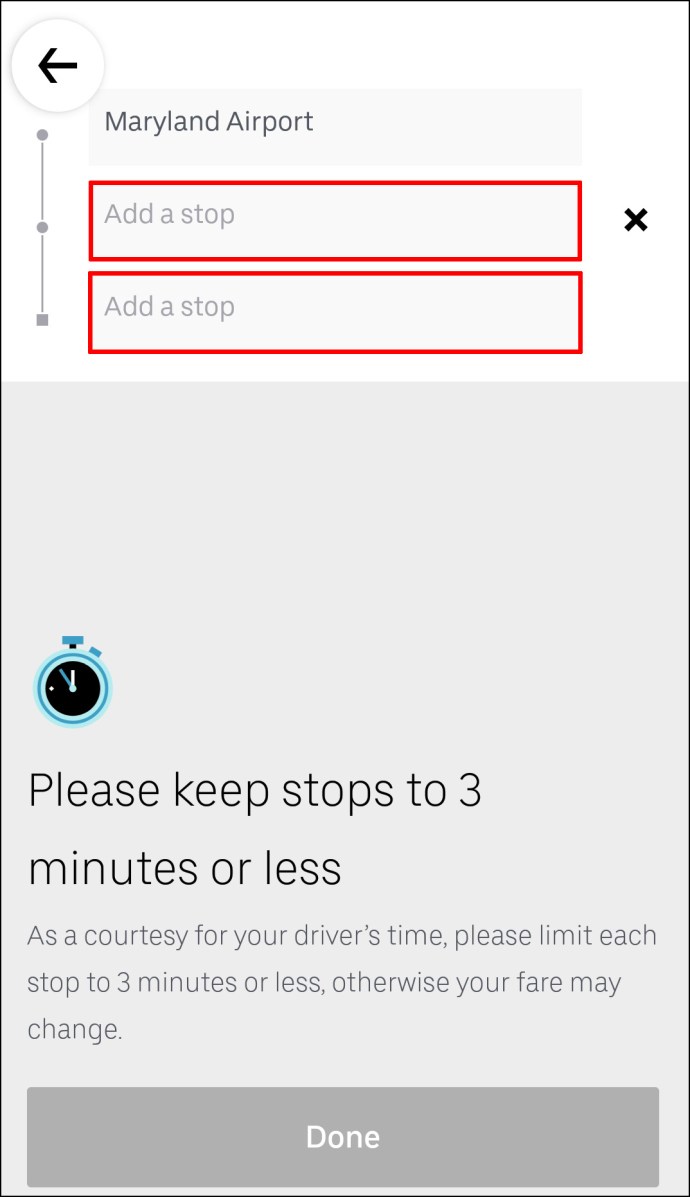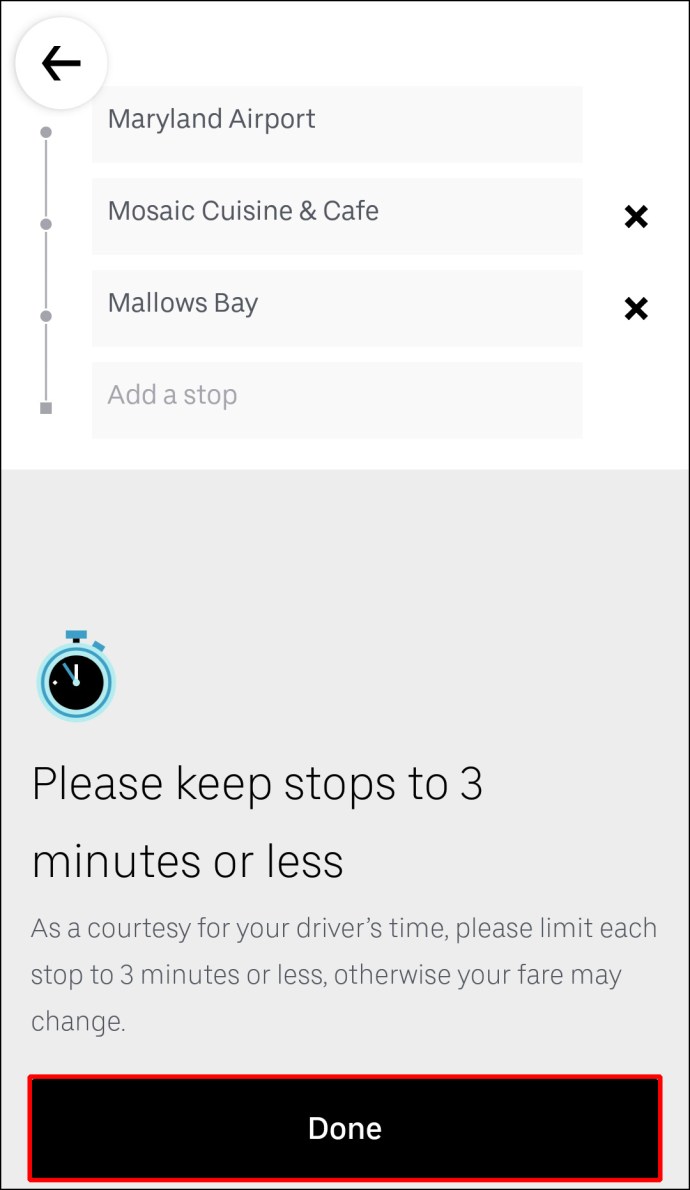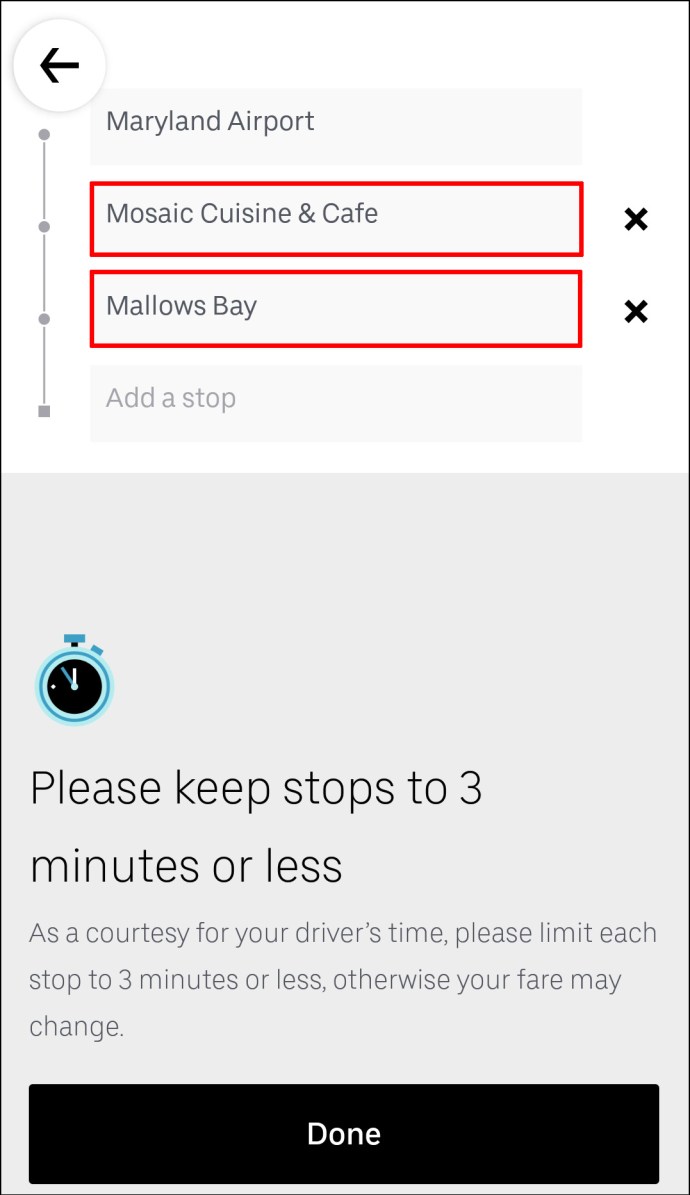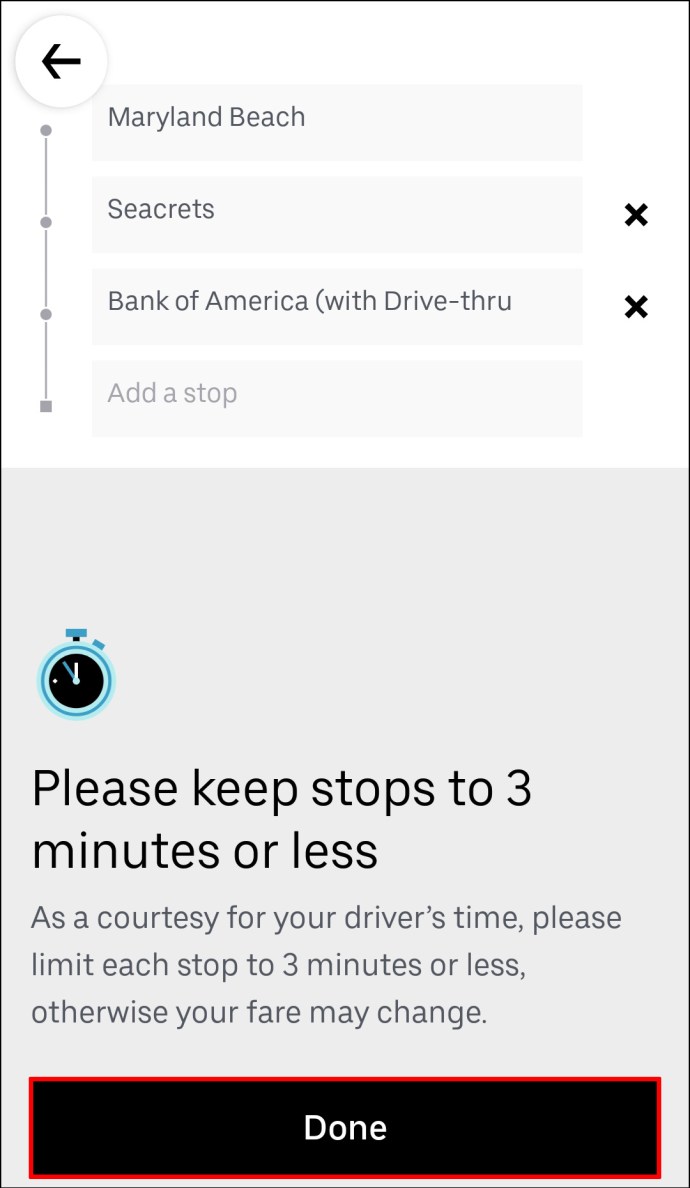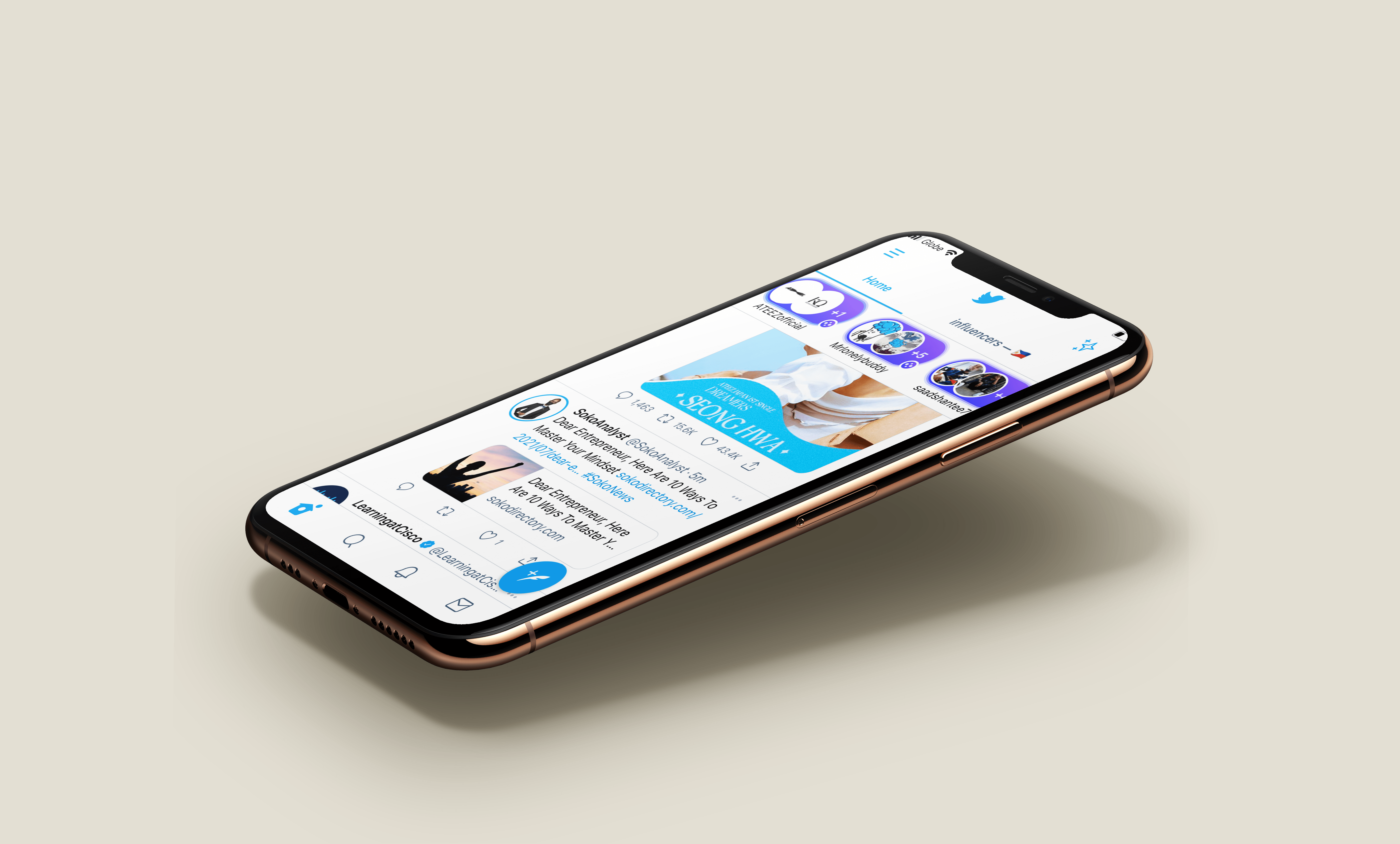Якщо ви виконуєте доручення або гуляєте з друзями, ви знаєте, що і те, і інше може включати поїздку в кілька місць (коли ваші плани раптово змінюються) або спонтанні вивезення. Але не хвилюйтеся – з Uber ви можете додати дві додаткові зупинки до своєї поїздки. Більше того, ви навіть можете додати зупинку, поки ваша поїздка Uber вже триває.
![Як додати зупинку в додатку Uber [Верішник або водій]](http://cdn1.hikaricreative.net/wp-content/uploads/pc-mobile/1556/djpvokthr3.jpg)
У цьому посібнику ми покажемо вам, як додати більше зупинок у програмі Uber на телефоні до та під час поїздки Uber. Ми також відповімо на деякі інші запитання щодо планування поїздок через Uber.
Як додати зупинку в Uber у додатку для iPhone
Функція «Додати зупинку» Uber зручна в багатьох ситуаціях. Це ідеально, коли ви зі своїми друзями подорожуєте в різні місця, коли ви їдете на роботу і хочете залишити своїх дітей до школи, або коли вам раптом потрібно відправитися в інше місце.
На щастя, ви можете додати зупинки перед початком поїздки, а також під час поїздки Uber. Проте з кожною зупинкою, яку ви додаєте до свого маршруту, ваша вартість проїзду буде зростати. А якщо говорити про відстань між кожною зупинкою, то до них може бути лише три хвилини. Якщо зупинки триватимуть більше трьох хвилин, вартість проїзду зросте ще більше.
Додавати, видаляти або змінювати нові зупинки легко, навіть коли ви на півдорозі до пункту призначення. Щоб додати зупинку до своєї поїздки Uber у додатку iPhone, виконайте наведені нижче дії.
- Відкрийте додаток Uber на своєму iPhone.
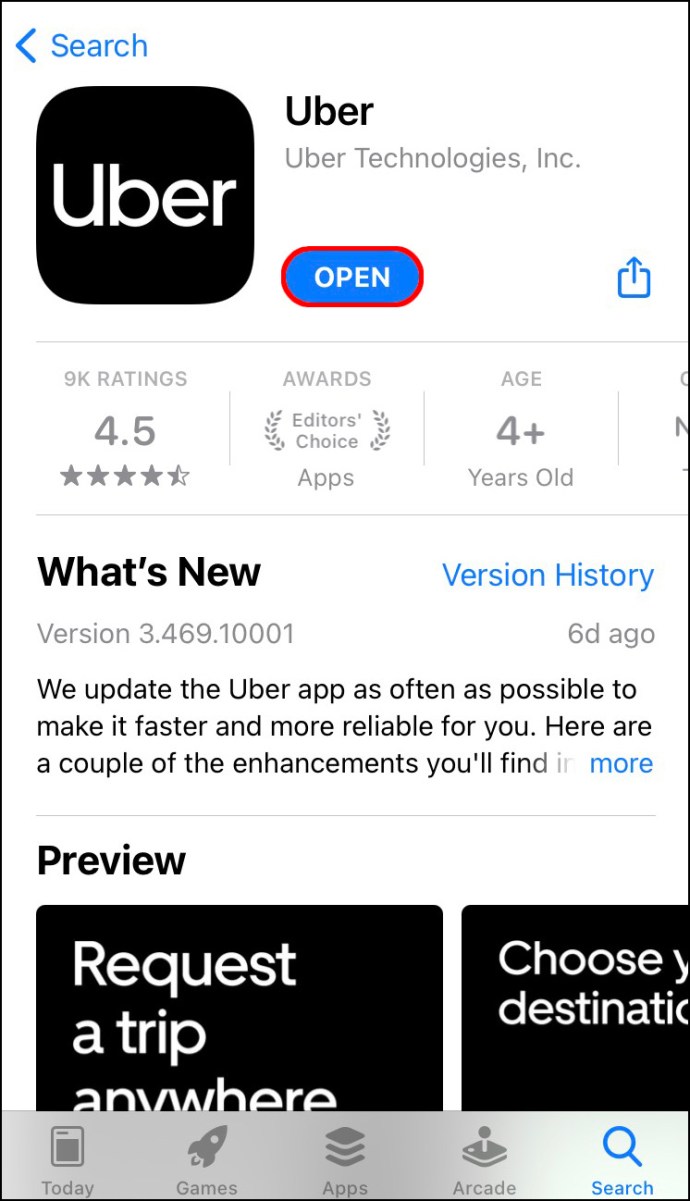
- Торкніться «Куди?» у верхній частині екрана та введіть пункт призначення.
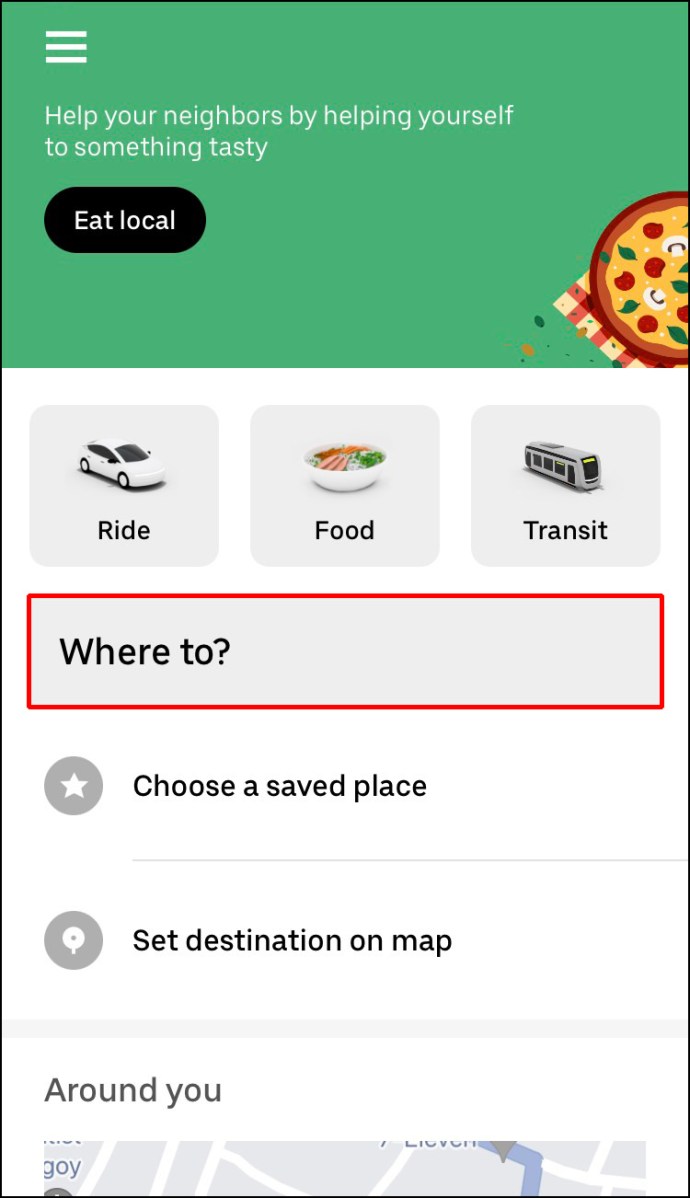
- Виберіть потрібний тип транспортного засобу для поїздки Uber.
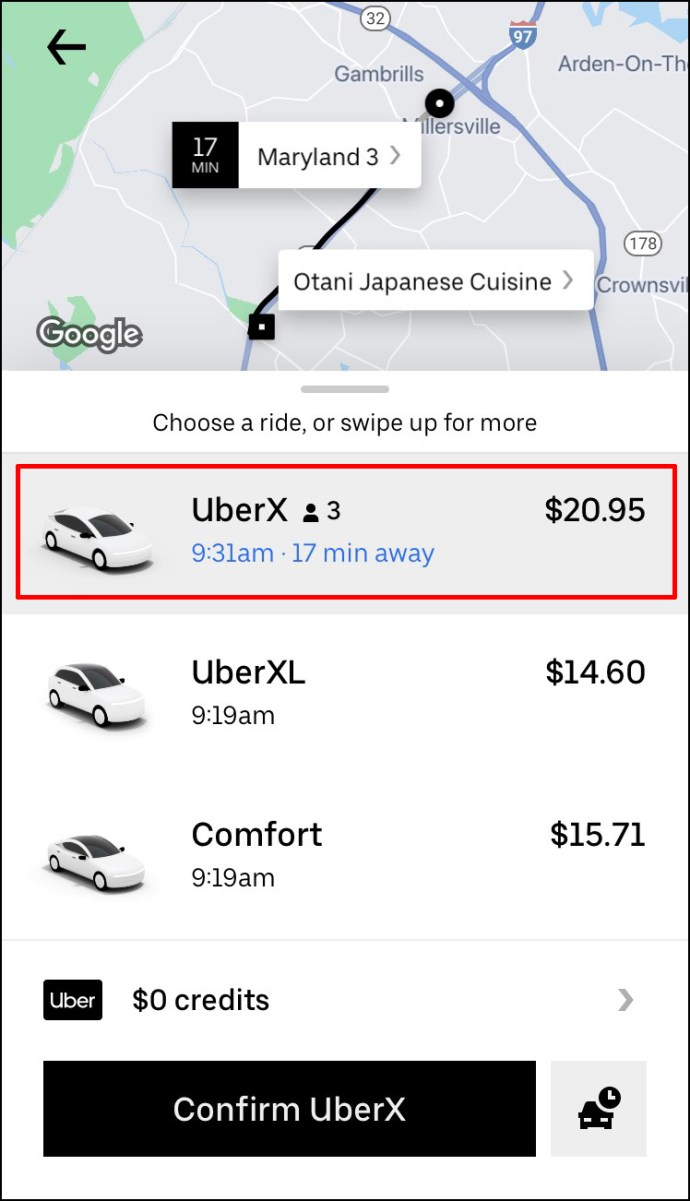
- Перейдіть до опції «Запит».
- Підтвердьте місце отримання.
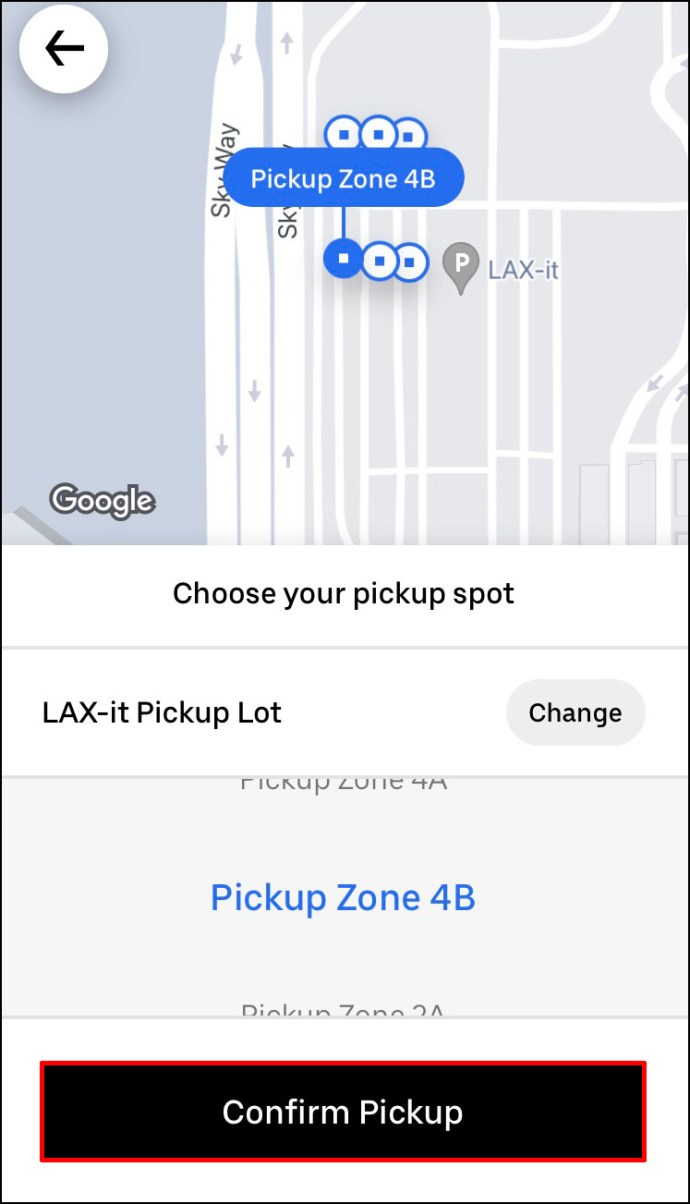
Коли ваш водій Uber прийме ваш запит, ви можете додати зупинку. Ось що вам потрібно зробити далі:
- Поверніться до карти Uber.
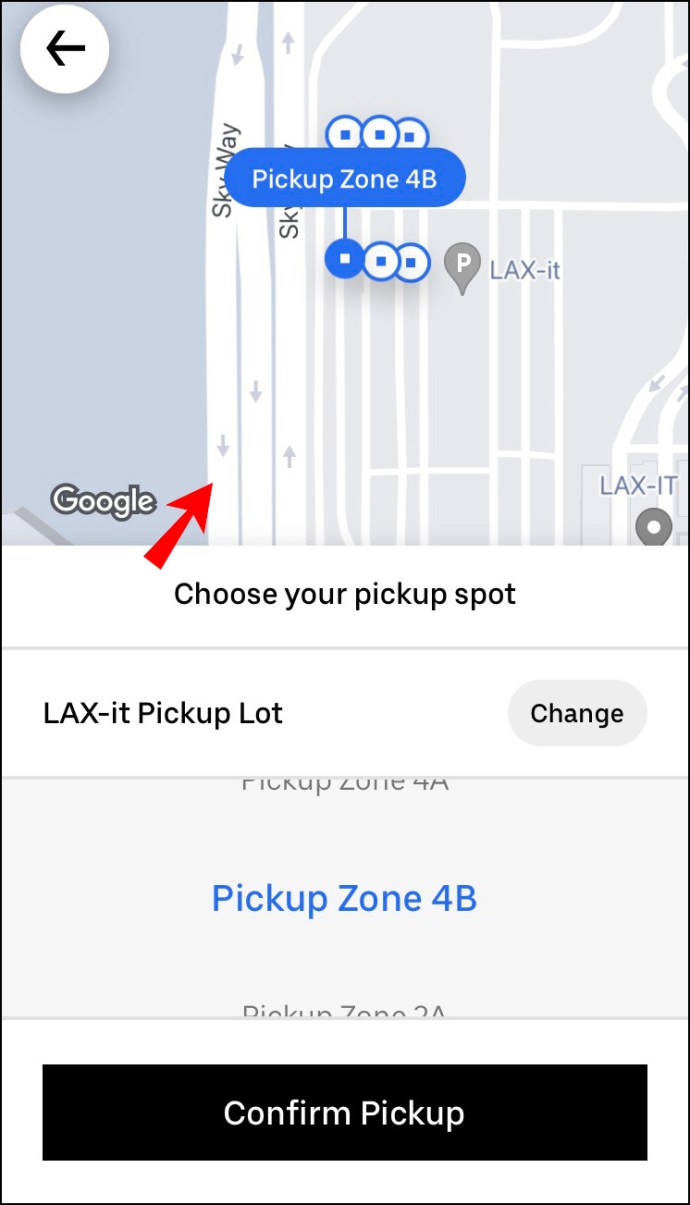
- Поруч із "Куди?" поле, натисніть на кнопку «+».
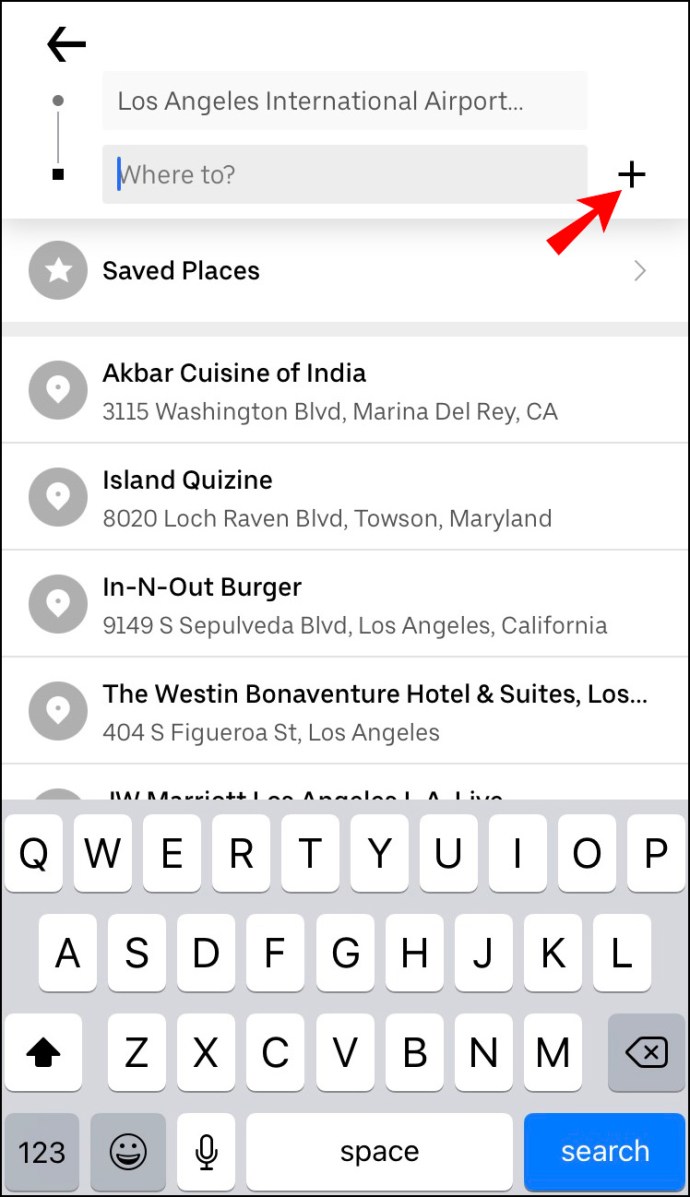
- Перейдіть до поля «Додати зупинку» та введіть нову зупинку.
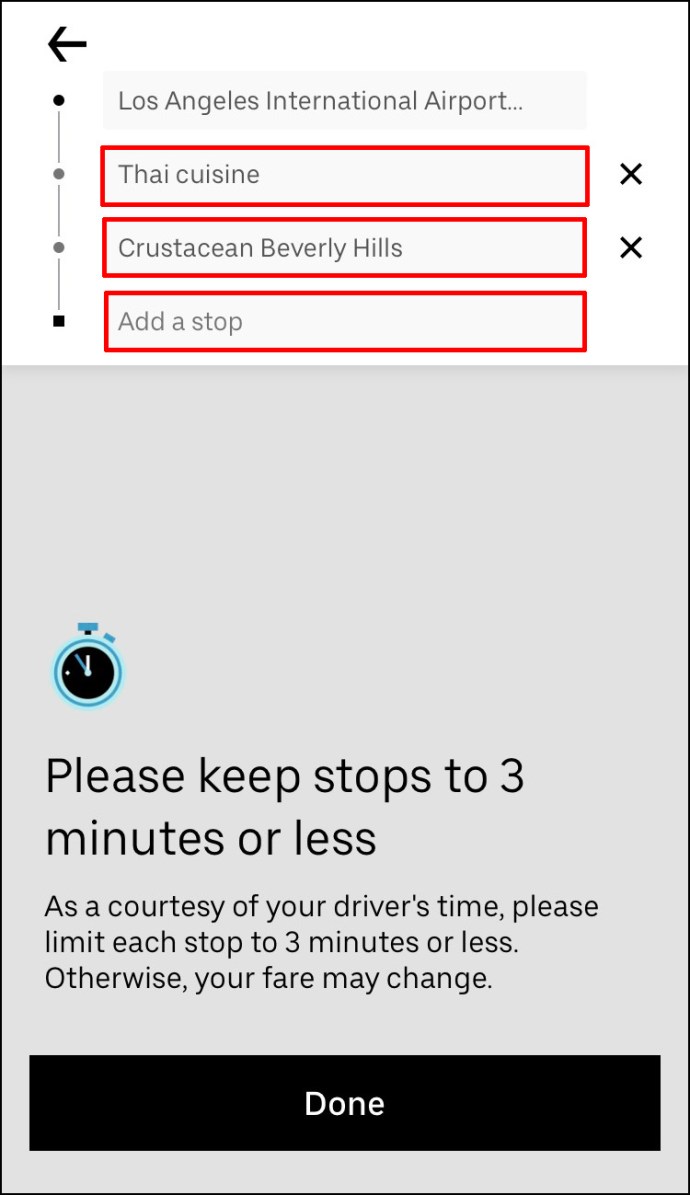
- Торкніться «Готово».
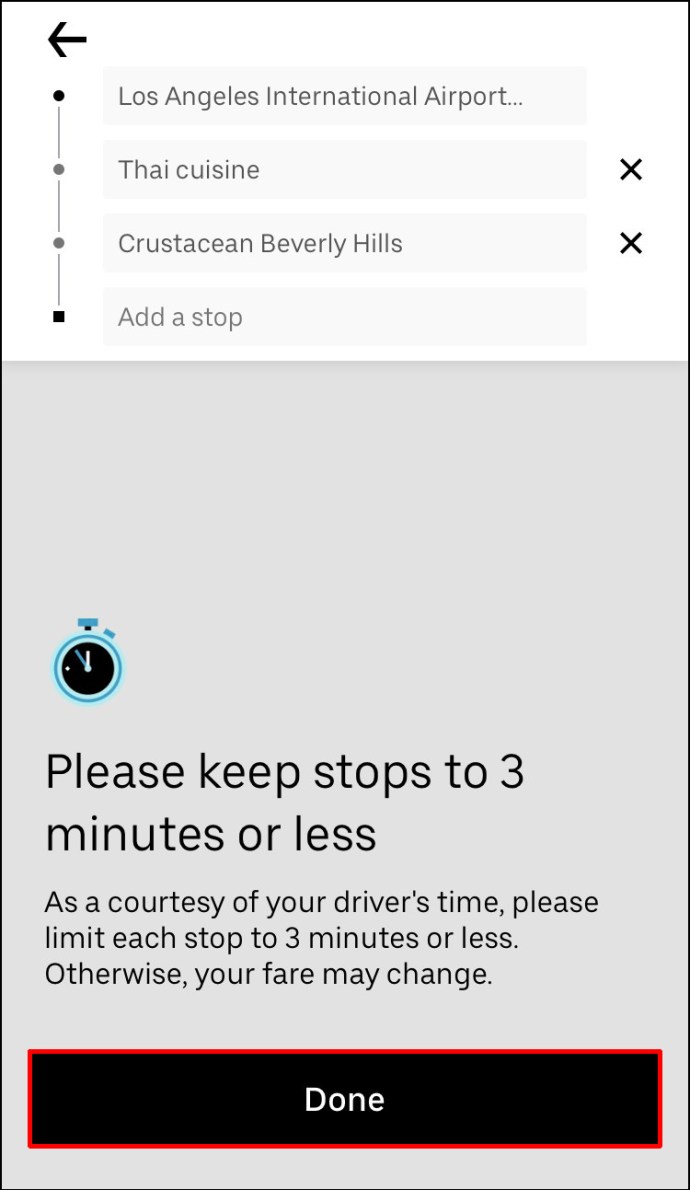
- Виберіть кнопку «Підтвердити» внизу екрана.
Якщо ви хочете додати ще одну зупинку, повторіть процес.
У цій функції відмінно те, що вам не потрібно повідомляти водія Uber про те, що ви додали зупинку. Інформація буде автоматично оновлена у їхній версії програми, а нова зупинка миттєво додається до маршруту.
Пам’ятайте, що ви можете додати ще дві зупинки до своєї поїздки Uber. Однак ви не можете змінити порядок зупинок. Ваш водій Uber доставить вас до місця призначення в тому порядку, в якому ви їх додасте.
Якщо вам не потрібно відвідувати цю додаткову зупинку, просто натисніть опцію «X», щоб скасувати зупинку.
Як додати зупинку в Uber у додатку для Android
Додати зупинку до вашої поїздки Uber на вашому Android так само просто. Ось як це робиться:
- Відкрийте додаток Uber.

- Перейдіть до розділу «Куди?» поле у верхній частині екрана.

- Введіть пункт призначення в поле.
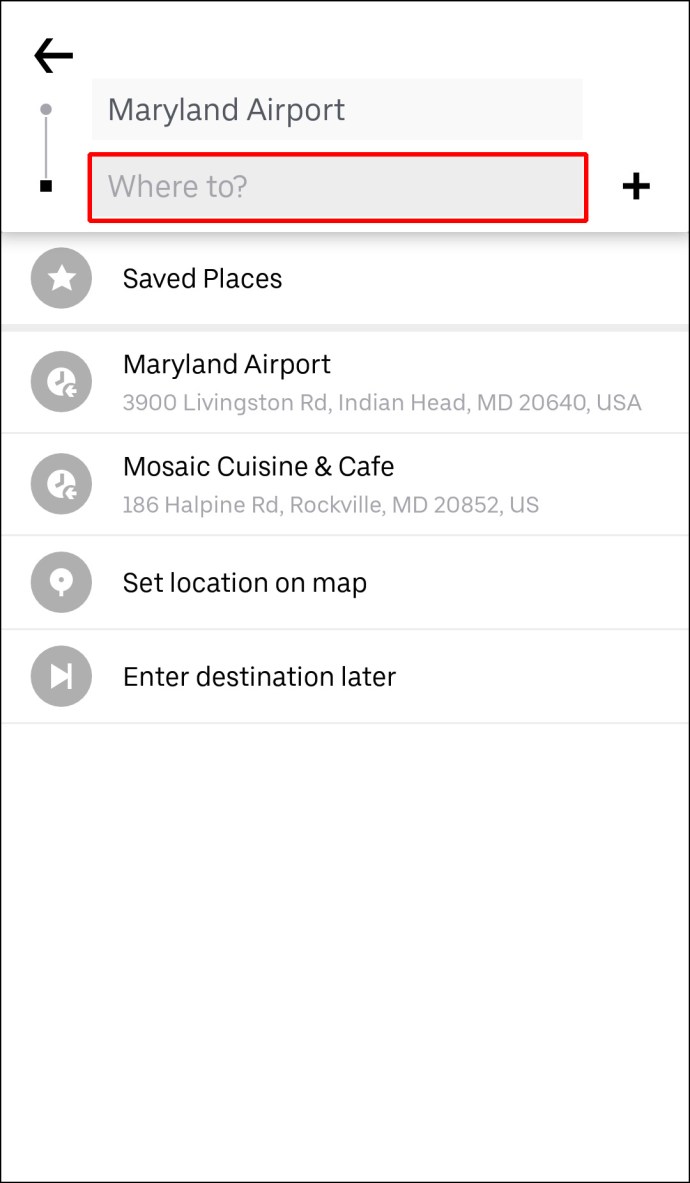
- Виберіть тип транспортного засобу для поїздки Uber.
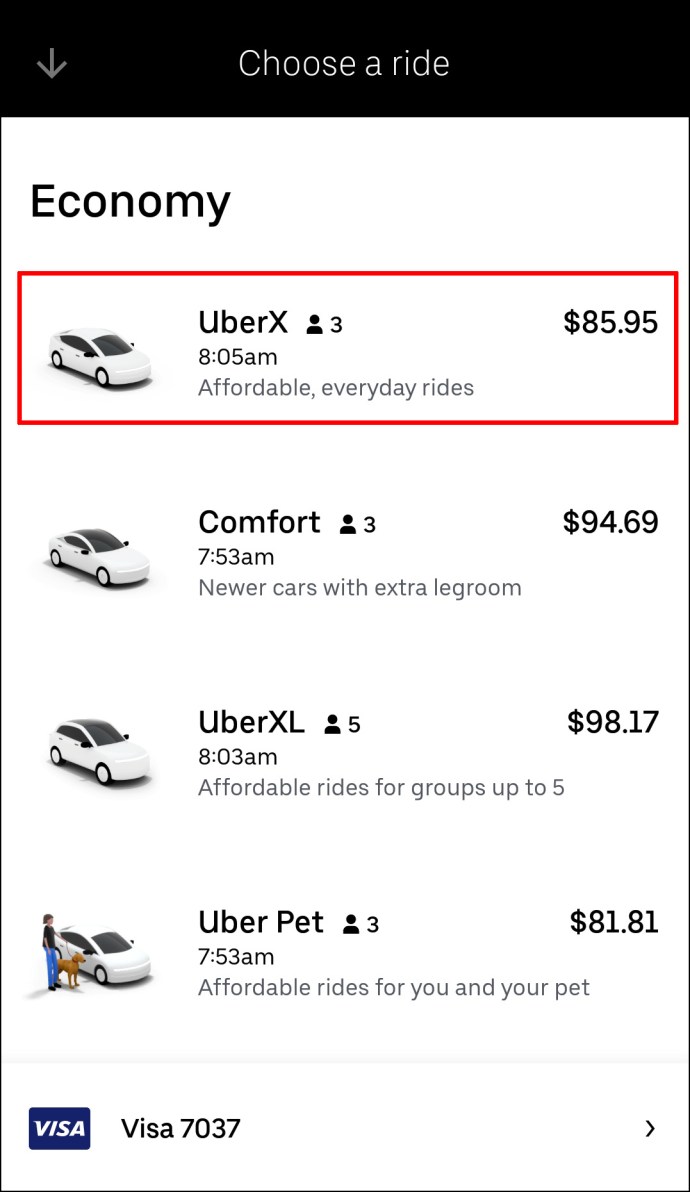
- Натисніть на кнопку «Підтвердити».
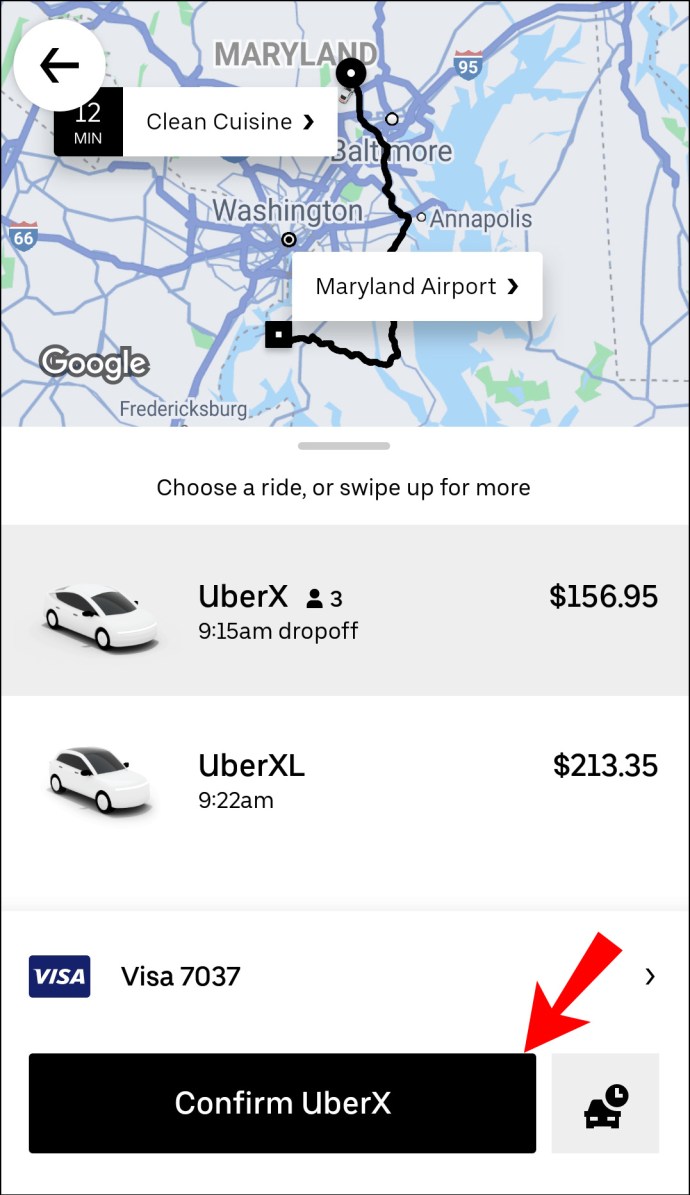
- Підтвердьте місце отримання.
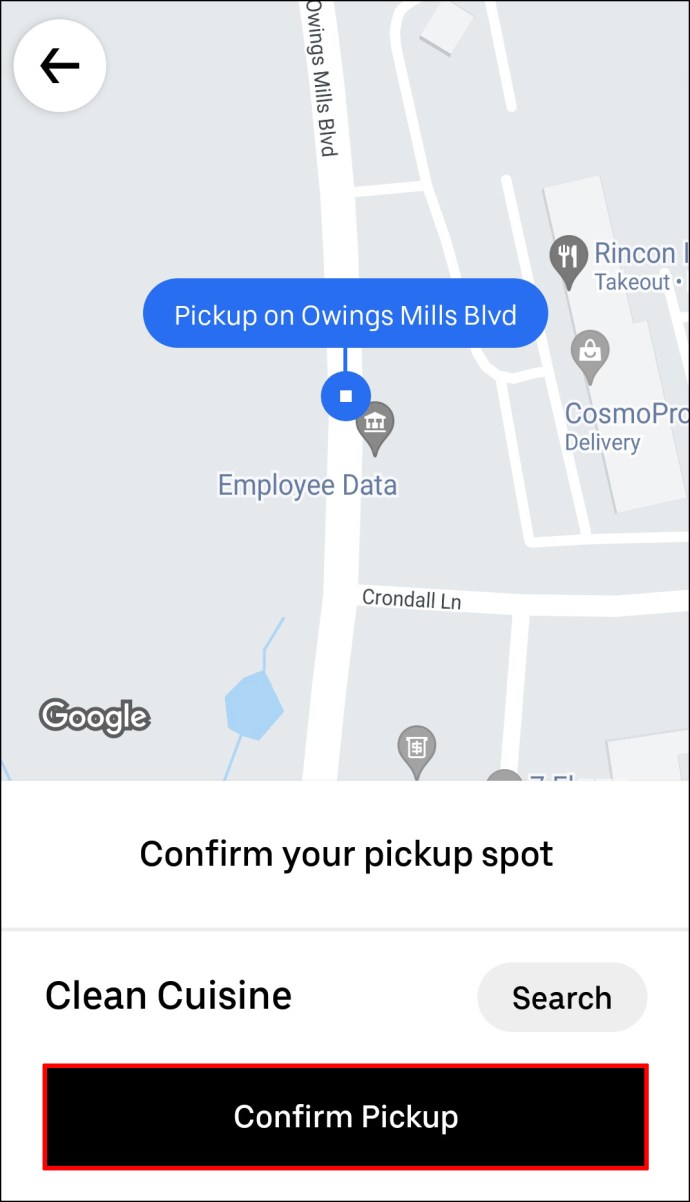
- Перейдіть до кнопки «+» поруч із «Куди?» коробка.

- Введіть нове місце призначення.
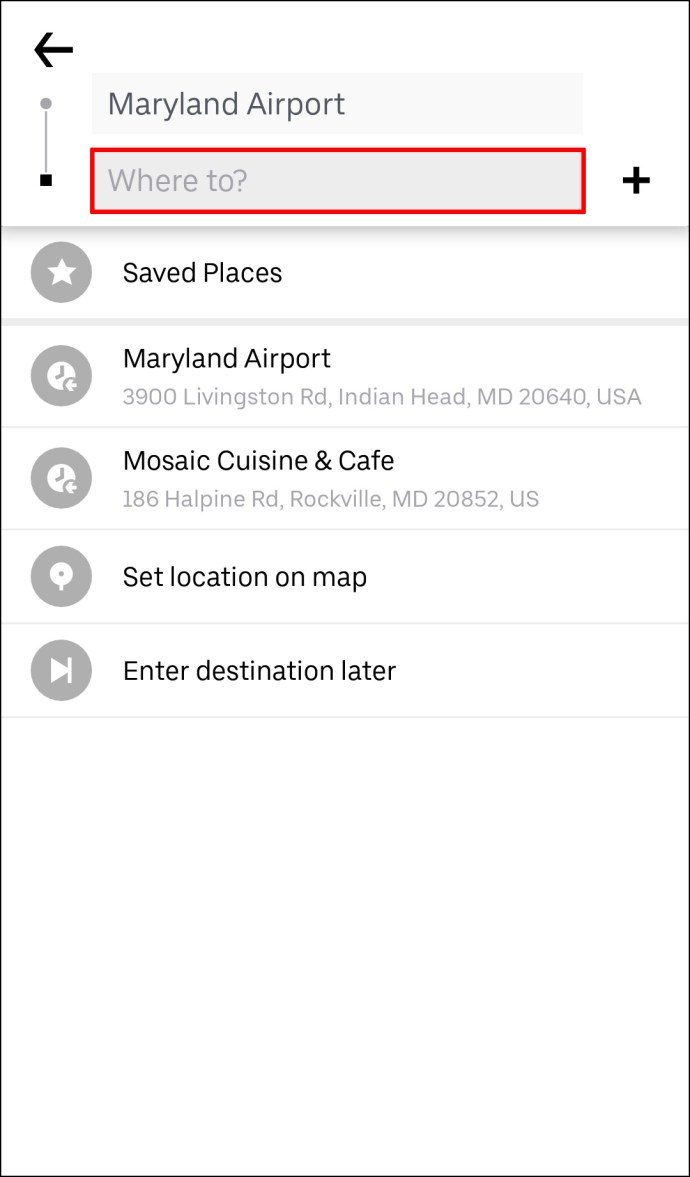
- Виберіть «Готово».
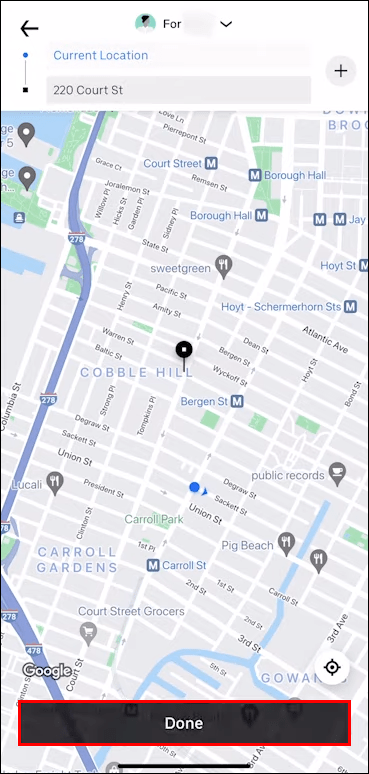
- Виберіть «Підтвердити» внизу екрана.
Перш ніж додати нову зупинку, Uber нагадає вам, що між зупинками має бути не більше трьох хвилин. Вам потрібно буде натиснути кнопку «Прийняти», перш ніж ввести нове місце призначення. Після того, як ви додали нову зупинку, вам також потрібно підтвердити її в додатку. Якщо ваші зупинки тривають більше трьох хвилин, ви отримаєте додаткову плату.
Як додати кілька зупинок в Uber Pre-Ride
Ви можете запланувати до трьох зупинок до або під час поїздки Uber. Кожна зупинка, яку ви зробите, буде автоматично додана до вартості всієї вашої поїздки. Якщо ви подорожуєте з кількома людьми, ви можете скористатися функцією Uber «Split Pay», щоб ви та ваші друзі могли легко розділити вартість поїздки. Однак майте на увазі, що ви можете платити окремо лише за всю поїздку, а не за кожну зупинку.
Якщо ви вирішите додати ще одну зупинку до своєї поїздки Uber до або під час поїздки, це робиться аналогічним чином. Ви можете додавати, видаляти або змінювати пункти призначення на пристроях iPad, iPhone та Android.
Щоб додати кілька пунктів призначення перед поїздкою Uber, вам потрібно ввести свій перший пункт призначення та додати інші зупинки після цього. Ось як це робиться:
- Запустіть програму Uber на телефоні чи планшеті.

- Введіть свій перший пункт призначення в розділі «Куди?» поле у верхній частині екрана.

- Виберіть тип транспортного засобу для поїздки Uber.
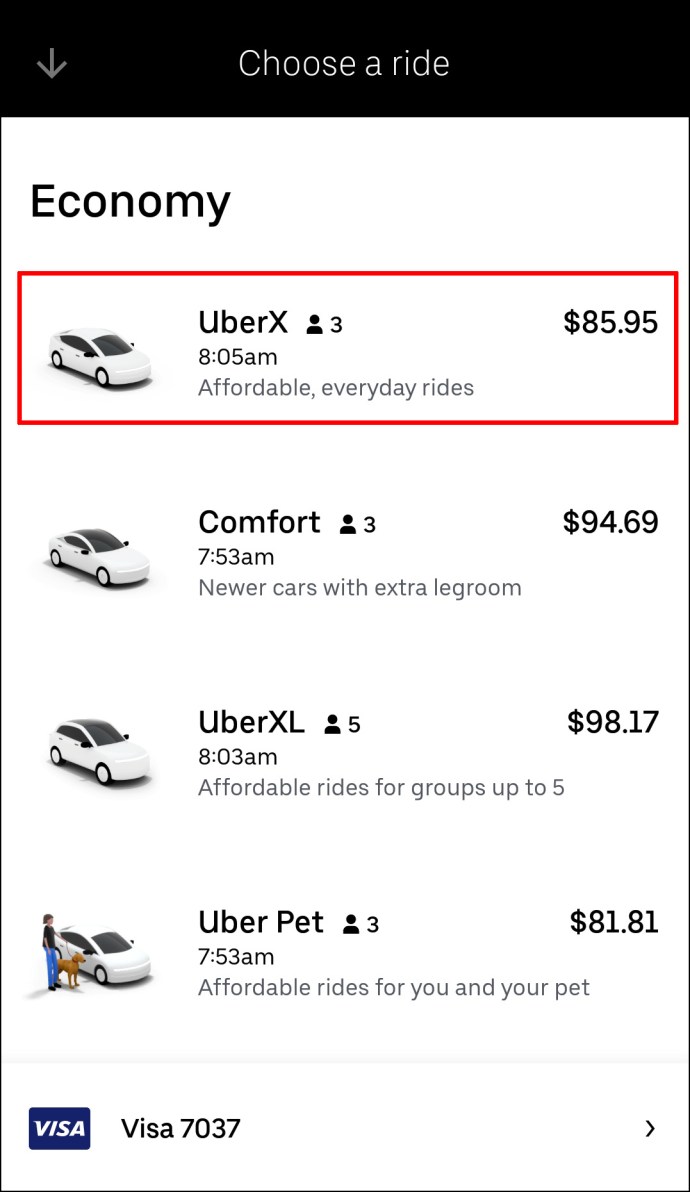
- Надішліть запит на поїздку та зачекайте, поки ваш водій Uber підтвердить це.
- Поверніться до розділу «Куди?» поле, щоб додати новий пункт призначення.

- Натисніть кнопку «+» поруч із «Куди?» коробка. Ви побачите, що у вас є ще лише два поля для введення кількох зупинок.

- Введіть одну або дві додаткові зупинки в полях.
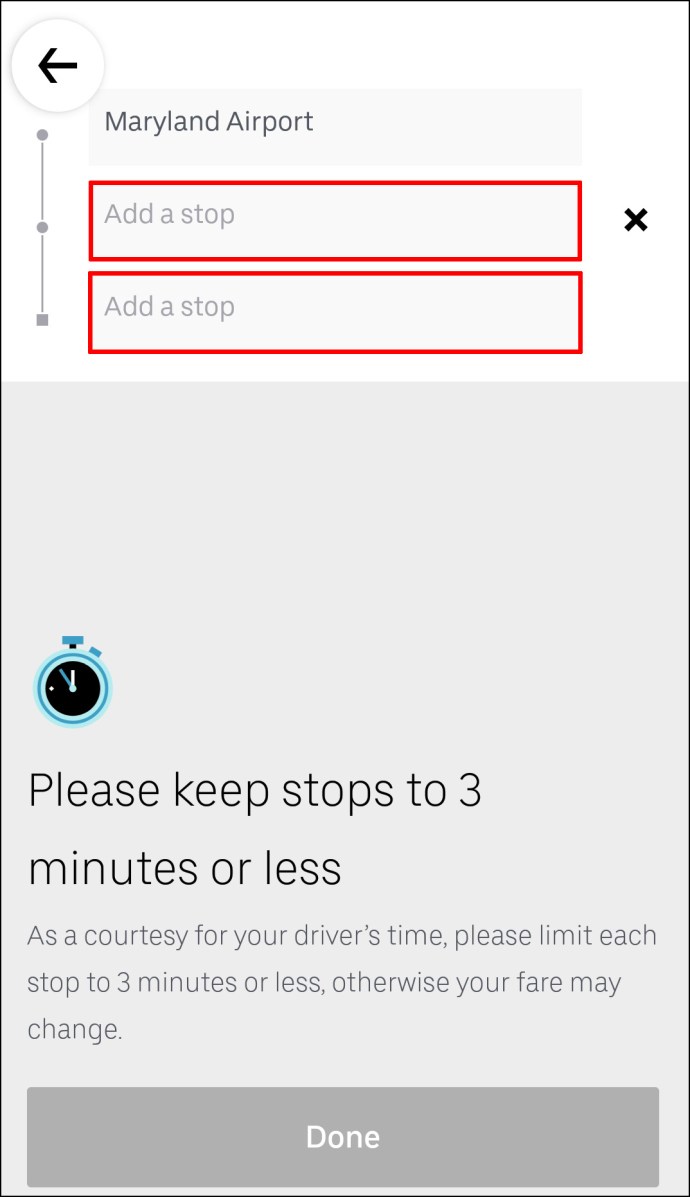
- Виберіть «Готово».
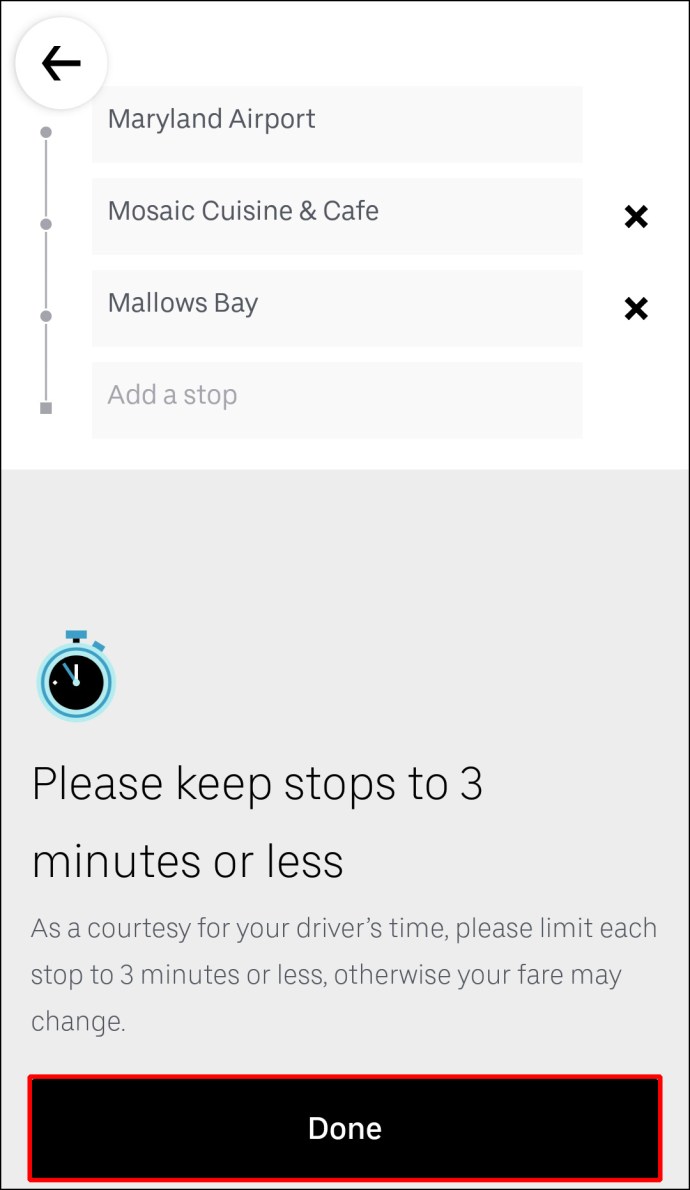
- Підтвердьте нові зупинки.
Це все. Тепер все, що вам потрібно зробити, це сидіти склавши руки і чекати, поки ваш Uber забере нових пасажирів, або залишити їх в окремих пунктах призначення.
Як додати кілька зупинок під час поїздки в Uber
Якщо ви хочете додати кілька зупинок під час поїздки Uber, виконайте наведені нижче дії.
- Відкрийте додаток Uber.

- Торкніться панелі внизу та проведіть пальцем угору екрана.
- Поруч із пунктом призначення натисніть опцію «Додати або змінити».

- Біля поля «Додати» введіть додаткову зупинку.
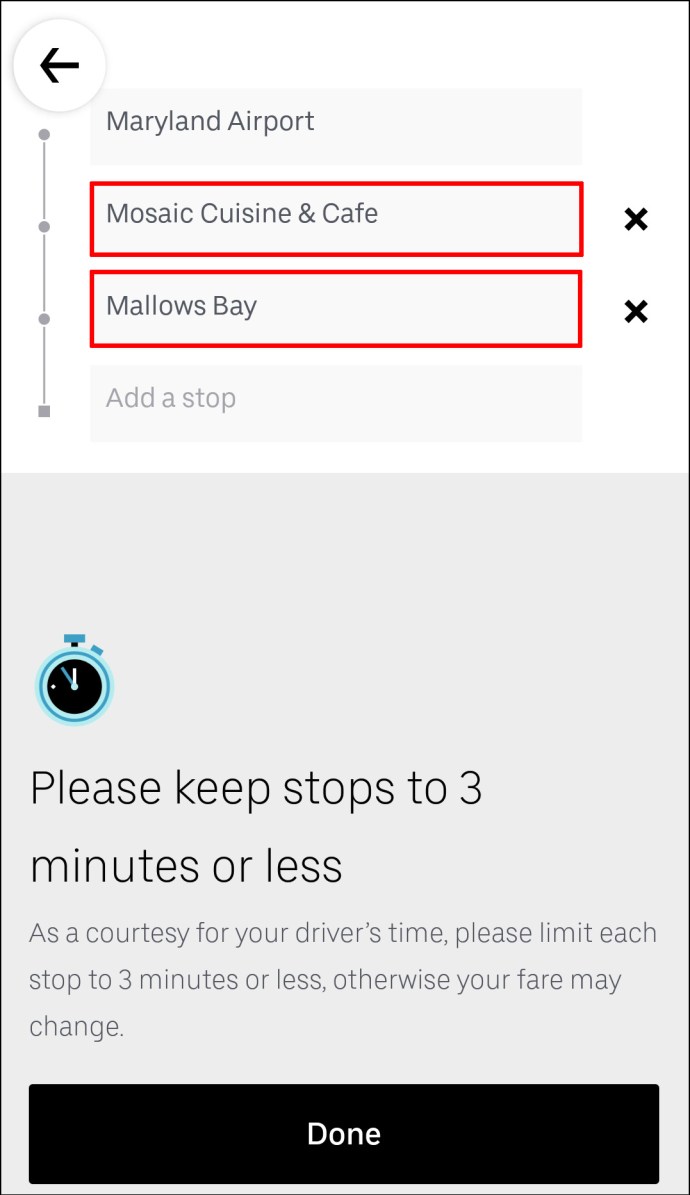
- Виберіть «Готово».
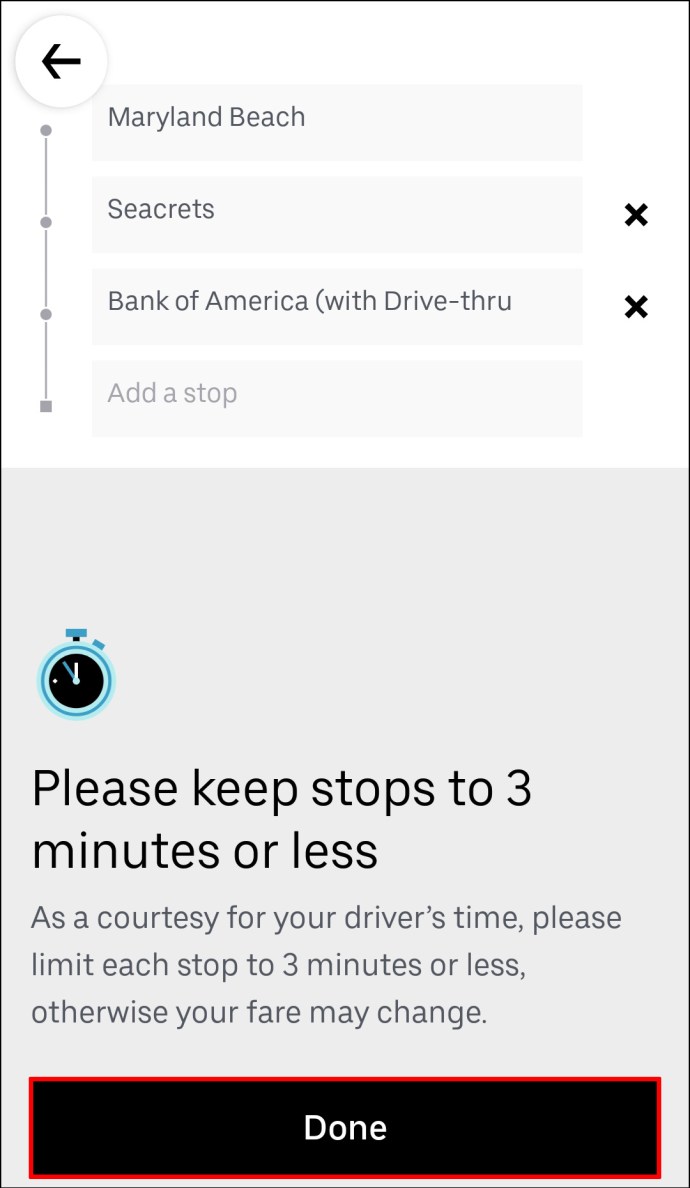
- Підтвердьте, що ви хочете додати нову зупинку.
Перш ніж натиснути кнопку «Готово», Uber нагадає вам, що ваша зупинка має тривати три хвилини або менше.
Як додати зупинку як водія в мобільному додатку
Водії не можуть додавати зупинки за допомогою мобільного додатка, але вони можуть редагувати маршрут до пункту призначення. Щойно пасажир подає запит на додавання однієї або двох додаткових зупинок до поїздки Uber, інформація про поїздку буде автоматично оновлена. Після того, як додаткові зупинки були додані до маршруту, ні пасажиру, ні водію нічого не потрібно робити. Вам навіть не потрібно повідомляти водієві Uber, що ви додали зупинку, оскільки він негайно отримає сповіщення через додаток Uber.
Додаткові поширені запитання
Як видалити зупинку з моєї поїздки Uber?
Хоча додати зупинку до вашої поїздки Uber досить просто, вилучити її з маршруту ще простіше. Щоб скасувати зупинку поїздки Uber у мобільному додатку, виконайте наведені нижче дії.
1. Відкрийте додаток Uber.
2. Торкніться панелі призначення внизу екрана.
3. Перейдіть до пункту «Додати або змінити» поруч із пунктом призначення.
4. Знайдіть упор, який потрібно видалити.
5. Торкніться «X» поруч.
6. Виберіть «Готово».
Це приблизно. Зміни, які ви внесли у свій маршрут Uber, будуть негайно оновлені в додатку Uber.
Чи можу я додати кілька зупинок під час планування поїздки Uber?
У рамках послуги Uber у вас є можливість запланувати поїздку Uber. Ви також можете додати кілька зупинок, коли плануєте поїздку. Мало того, ви також можете запланувати поїздку Uber за кілька тижнів до того, як вона вам знадобиться. Якщо ваші плани зміняться, ви можете легко скасувати поїздку або змінити маршрут.
Все це можна робити в мобільному додатку Uber. По-перше, вам потрібно запланувати поїздку Uber. Ось як це робиться:
1. Відкрийте додаток Uber.
2. Введіть пункт призначення у полі «Куди?» коробка.
3. Торкніться кнопки «Зараз» у нижньому правому куті екрана.
4. У розділі «Запланувати поїздку» виберіть точний час і дату поїздки.
5. Коли ви закінчите, натисніть кнопку «Встановити».
6. Введіть місце отримання на наступній сторінці.
7. Унизу введіть місце висадки.
8. Виберіть Uber для своєї поїздки.
9. Торкніться кнопки «Запланувати Uber».
Після того, як ви запланували поїздку Uber, ви можете легко додати більше зупинок до свого маршруту. Просто поверніться до розділу «Куди?» і торкніться значка «+», щоб додати ще два пункти призначення.
Виконайте все за допомогою однієї поїздки Uber
Знати, як додати додаткові зупинки до свого маршруту Uber, надзвичайно корисно. Це чудово, коли ви подорожуєте з кількома людьми, коли вам потрібно бігти по всьому місту або коли ваші плани несподівано змінюються. Більше того, ви можете так само швидко змінити або видалити додаткові зупинки до або під час поїздки.
Чи додавали ви коли-небудь зупинку до своєї поїздки Uber? Чи виконували ви ті самі дії, які описані в цьому посібнику? Дайте нам знати в розділі коментарів нижче.